抖音怎么设置仔仔头像 抖音设置仔仔头像方法
来源:网络 | 更新时间:2022-11-06 09:50 | 发布时间:2022-11-06 09:44

抖音app安装
- 类型:拍照摄影
- 大小:150.96M
- 语言:简体中文
- 评分:
查看
抖音怎么设置仔仔头像?抖音是一款十分好用的刷视频软件,上面有着非常多种类的短视频,大家可以到上面看视频消遣时间,当然自己如果是短视频爱好者,也是可以在里面收获不错的粉丝和收益的,前提是自己要学会运用平台的规则,不然碰壁就不好说了,大家估计也是听说了抖音推出了仔仔功能,简单来说就是可以帮助用户自由创建喜欢的形象,并且可以设置为头像,这样很好的彰显自己的个性,但很多小伙伴就是不知道怎么做,所以今天小编就为大家介绍一下设置方法,大家不妨来看看本期教程吧!
抖音设置仔仔头像方法
开启方法:
1、首先点击底部消息,点击抖音仔仔。
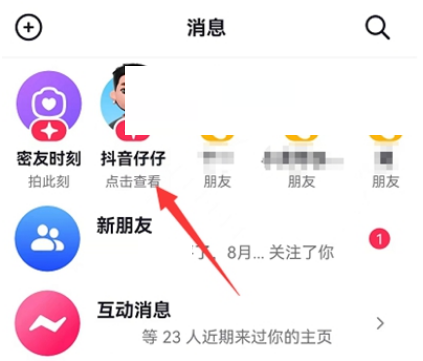
2、然后点击继续。
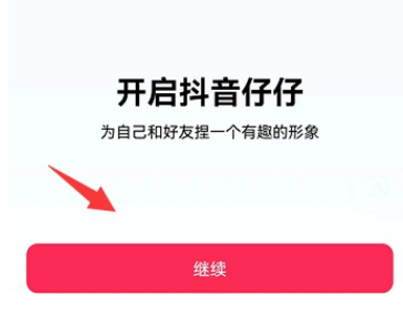
3、接着点击自己捏,去捏一个人像。

4、最后点击更新头像即可。
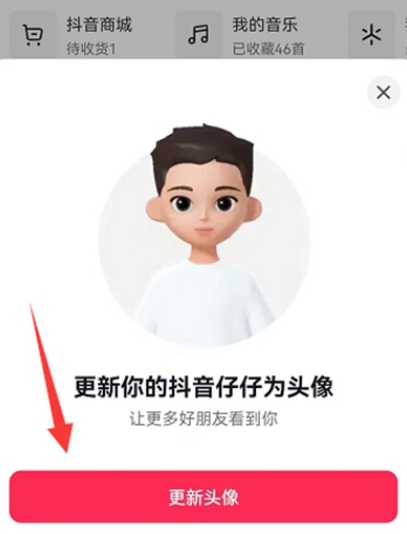
关闭方法:
1、点击仔仔头像。
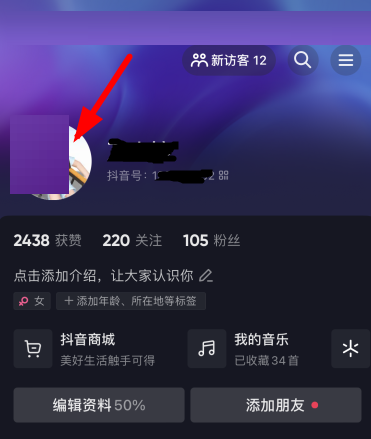
2、点击使用原头像即可。
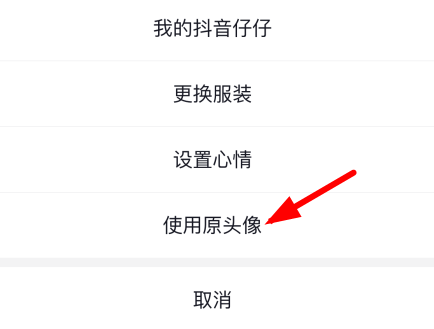
谢谢大家的观看,更多精彩教程请关注我们!



















